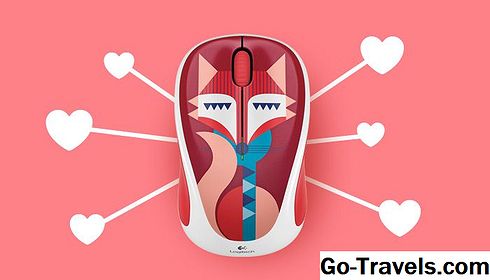Zakaj Crossfade pesmi?
Medtem ko poslušate svojo digitalno glasbeno zbirko, ali včasih želite, da bi lahko imeli gladke prehode med pesmi in ne tihe vrzeli? Lahko je nadležno doživetje, ki včasih uniči užitek, ko v glasbi pride do dolgih premorov, dokler se ne začne naslednja skladba. To še posebej velja, če ste nastavili velik seznam predvajanja glasbenih skladb, ki bi se zvok bolje izboljšal, če bi bili predvajani non-stop.
Hitro lahko izboljšate uživanje vaše digitalne glasbene zbirke z uporabo (ne tako očitne) funkcije crossfade, ki je vgrajena v Windows Media Player 11 (za Windows Media Player 12, namesto tega sledite vadnici o navzkrižni skladbi v WMP 12). Če niste prepričani, kaj je navzkrižna fading, je to tehnika za mešanje zvoka (pogosto se uporablja v programski opremi DJ), ki uporablja raven glasnosti na ravni glasbe - tj. Skladba, ki je trenutno predvajana, se zbledi v ozadje, medtem ko se naslednja skladba postopoma zbledi ob istem času. To ustvarja nemoten prehod med obema, ki izboljša vaše poslušanje izkušenj in zveni veliko bolj strokovno, kot rezultat.
Namesto tega, da ne prenašate te nezaželene tišine med skladbe (ki se včasih zdi, da se dogajajo večno), zakaj ne sledite tej kratki navzkrižni vadnici. Z branjem našega vodnika boste odkrili, kako dostopati do te odlične funkcije v WMP 11; ki ga mimogrede ni vedno težko najti. Izvedeli boste tudi, kako prilagajati število sekund, da prekrijete skladbe, in sicer za brezhibno samodejno prepletanje.
Dostop do zaslona za konfiguracijo Crossfade
- Zaženite Windows Media Player 11.
- Kliknite na Pogled na kartici menija na vrhu zaslona in nato izberite Izboljšave > Crossfading in Auto Volume Leveling. Če ne vidite možnosti glavnega menija na vrhu zaslona, če želite dostopati do zaslona izboljšav Windows Media Player, pridržite CTRL tipko in pritisnite M da vklopite menijsko vrstico.
Zdaj bi morali videti to dodatno možnost v spodnjem oknu trenutnega zaslona.
Vklop navzkrižnega profila in nastavitev časa prekrivanja
- Privzeto je crossfading izklopljen, vendar lahko to posebno mešalno funkcijo v programu Windows Media Player 11 aktivirate s klikom na Vklopite Crossfading možnost (modra hiperpovezava) blizu dna zaslona.
- Uporabljati drsnik, nastavite količino prekrivanja (v sekundah), ki jo želite uporabiti - to je čas mešanja, ki omogoča eno pesem, da konča, in naslednjo se začne. Če želite uspešno preizkusiti skladbe, morate za eno skladbo nastaviti zadostno prekrivanje, da se utripa v ozadju, medtem ko se glasnost naslednje skladbe poveča. Za ta proces lahko uporabljate do 10 sekund za WMP 11, čeprav se boste morda želeli najprej začeti pri 5 sekundah in poskusiti, kaj najbolje deluje za glasbo, ki jo predvajate.
Preskušanje in poteganje samodejnih navzkrižnih funkcij
- Kliknite na Knjižnica zavihek menija na vrhu zaslona.
- Če želite doseči optimalno količino prekrivanja skladb, začnite z izvajanjem preskusa s pomočjo obstoječega seznama predvajanja, ki ste ga že ustvarili (v razdelku Seznami predvajanja v levem podoknu menija). Če ne veste, kako to storiti, sledite našemu vadnici, kako ustvariti seznam predvajanja v WMP 11. Preprosto dvokliknite enega od vaših seznamov predvajanja, da začnete predvajati skladbe. Lahko pa tudi povlečete in spustite nekaj skladb iz vaše knjižnice programa Windows Media Player v desno podokno, da ustvarite začasni seznam predvajanja.
- Medtem ko predvajate skladbe, preklopite na zaslon »Sedaj predvajanje« - kliknite modro Zdaj igra gumb blizu vrha zaslona. Če ne želite čakati, da se pesem konča, da bi slišali križarjenje, potisnite iščite bar (to je dolga modra vrstica blizu dna zaslona) do skoraj konca steze. Druga možnost je, da pritisnete gumb miške na gumb za preskakovanje, ki deluje tudi kot gumb za naprej.
- Če prekrivanja niso pravilna, uporabite drsno prečko prečnega droga, da povečate ali zmanjšate število sekund.
- Ponovno preverite križišče, če je potrebno med naslednjima skladbama na vašem seznamu predvajanja.